oppo 手机开发者选项在哪?
PO手机的开发者选项是隐藏在系统设置中的特殊功能菜单,主要用于满足开发者调试、系统优化等高级需求,以下是详细的操作路径和注意事项:
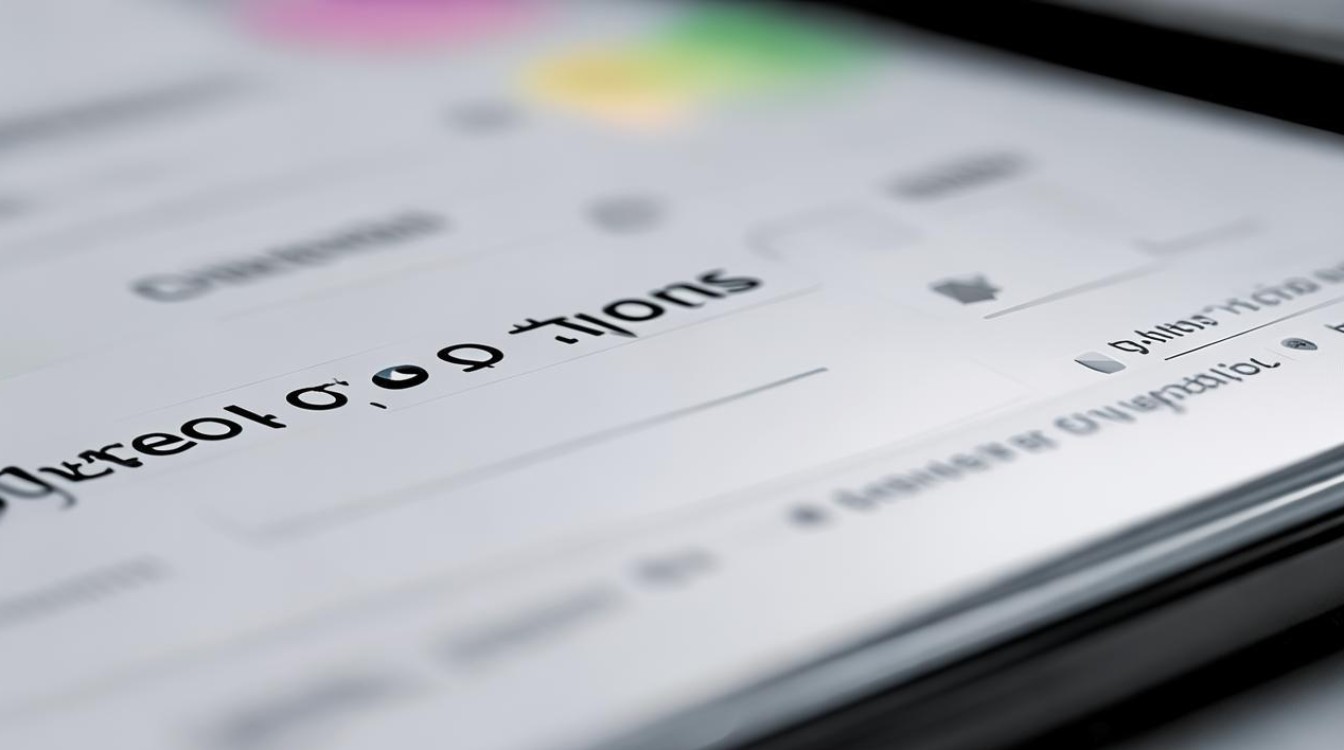
通用开启步骤
-
进入设置界面
在手机主屏幕找到【设置】应用(齿轮图标),点击进入。
-
查找“关于手机”选项
在设置界面中向下滑动,找到【关于手机】或【关于本机】(通常位于菜单底部)。
-
连续点击“版本号”
在【关于手机】页面中,找到【版本信息】下的【版本号】并连续点击5-10次,直到屏幕提示“您已处于开发者模式”。
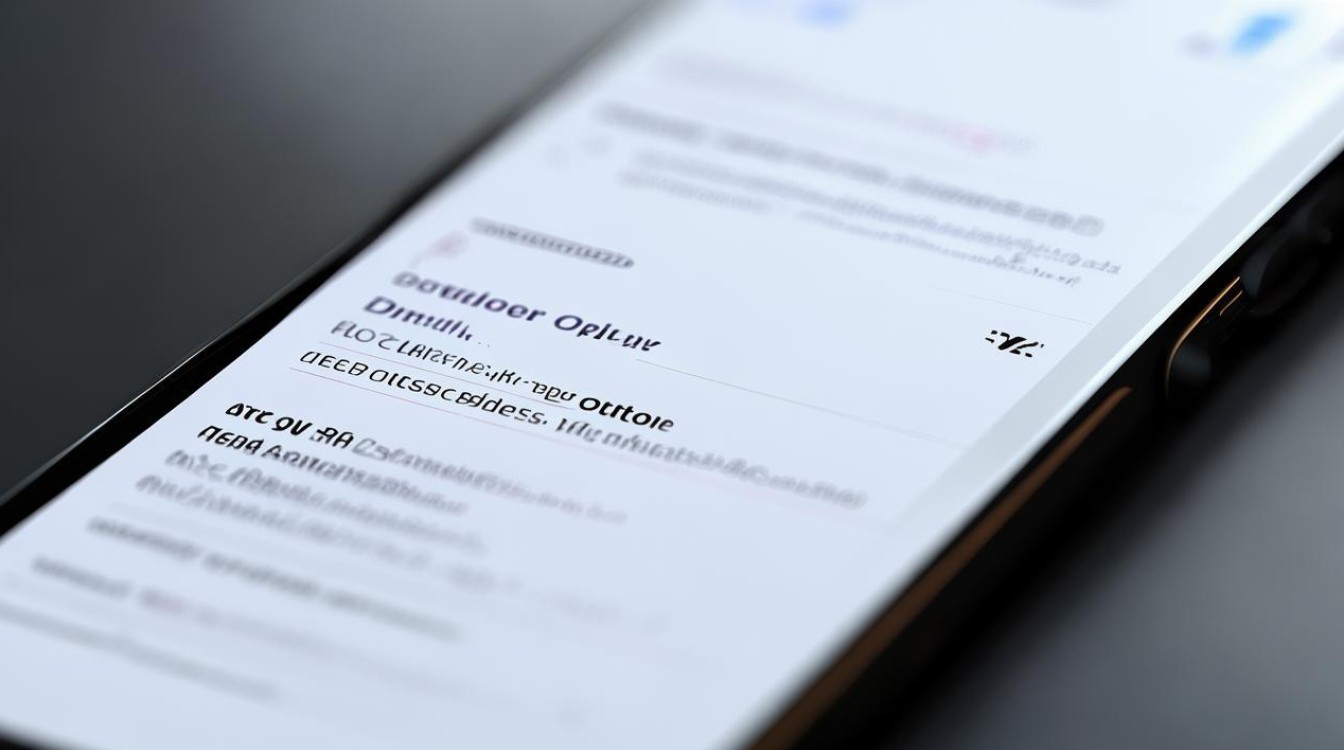
-
返回设置访问开发者选项
退回设置主界面,此时菜单中会出现【开发者选项】(部分机型需进入【其他设置】或【系统设置】子菜单)。
不同系统版本的细微差异
| 系统版本 | 具体路径 |
|---|---|
| ColorOS 7及以上 | 设置 > 关于手机 > 版本信息 > 版本号(输入锁屏密码激活) > 返回设置 > 其他设置 > 开发者选项 |
| ColorOS 3.0-6.1 | 设置 > 关于手机 > 版本号(点击至提示) > 返回设置 > 其他设置 > 开发者选项 |
| ColorOS 2.0及以下 | 设置 > 常规 > 关于手机 > 版本号(点击至提示) > 返回设置 > 第二个“更多” > 开发者选项 |
| 非ColorOS系统 | 设置 > 关于手机 > 更多 > 版本号(点击7次) > 返回设置 > 开发者选项 |
开发者选项中的常用功能
| 功能名称 | 作用说明 |
|---|---|
| USB调试 | 允许手机与电脑连接进行数据传输或调试,开发者必备功能 |
| 动画速度调整 | 可修改窗口动画缩放、过渡动画缩放等(如设置为0.5x提升流畅度) |
| 允许安装未知来源应用 | 开启后可安装非应用商店下载的第三方应用(需谨慎使用) |
| 模拟位置信息 | 测试应用时可虚拟定位到指定地点 |
| 电池优化忽略 | 将特定应用加入白名单,避免后台被系统限制 |
注意事项
-
风险提示
- 部分功能(如USB调试、解锁BL)可能降低系统安全性,建议仅在调试或信任环境时启用。
- 修改系统动画、CPU频率等设置可能导致卡顿或异常,建议逐步测试。
-
密码验证
部分机型需输入锁屏密码或指纹验证才能激活开发者选项,防止误操作。
-
恢复默认设置
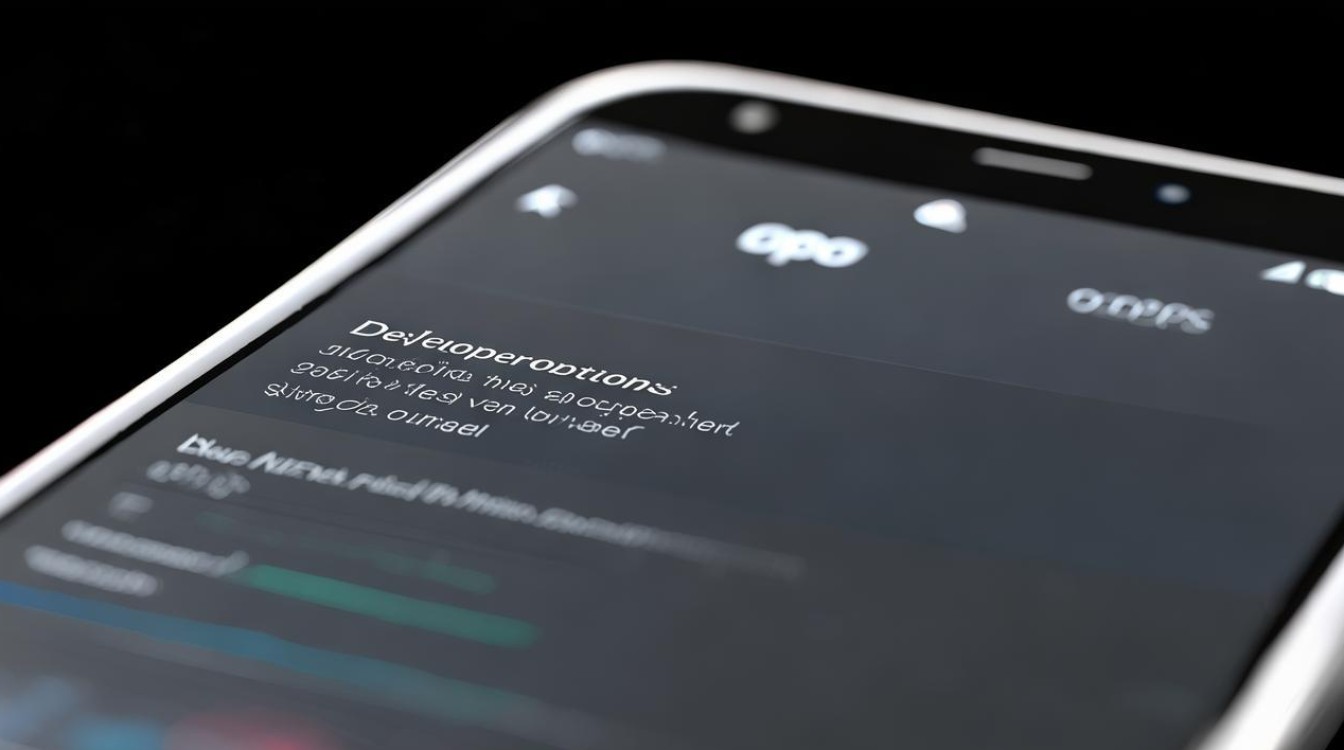
若需关闭开发者模式,可在开发者选项中选择【还原所有设置】(保留数据)或【重置手机】(清除数据)。
常见问题解答(FAQs)
问题1:开发者选项中哪些功能可以安全开启?
答:USB调试(连接电脑必要)、动画速度调整(提升流畅度)、允许安装未知来源应用(需自行控制安装包安全),其他功能如强制GPU渲染、日志记录等建议保持默认关闭。
问题2:忘记开发者选项密码怎么办?
答:若忘记锁屏密码导致无法进入开发者选项,需通过手机找回功能重置密码,或联系OPPO官方售后处理
版权声明:本文由环云手机汇 - 聚焦全球新机与行业动态!发布,如需转载请注明出处。


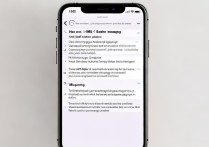

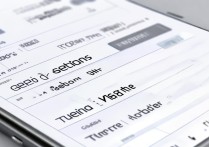







 冀ICP备2021017634号-5
冀ICP备2021017634号-5
 冀公网安备13062802000102号
冀公网安备13062802000102号